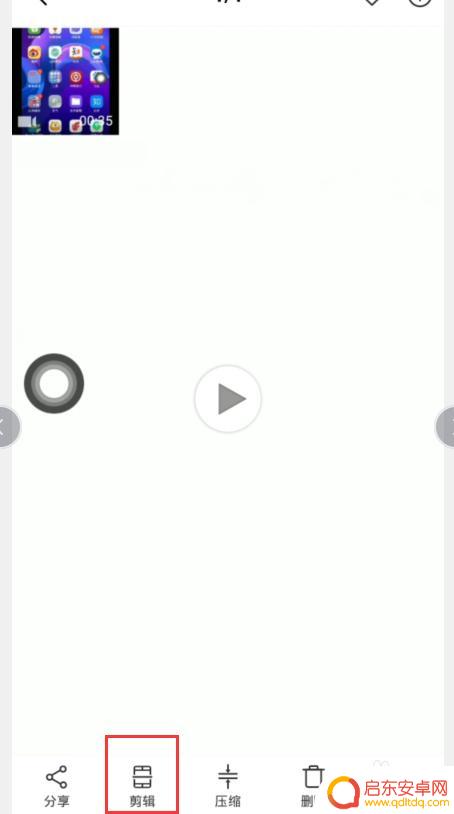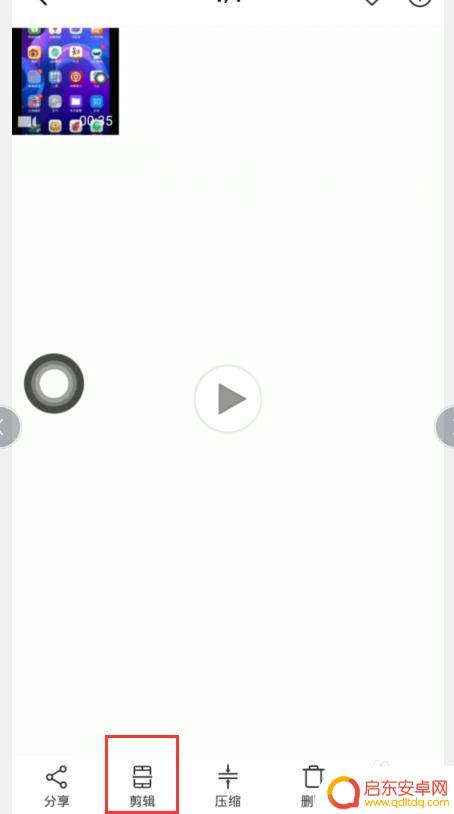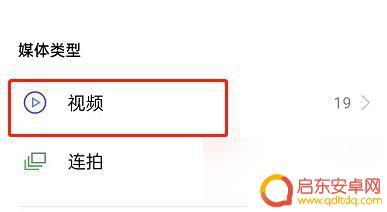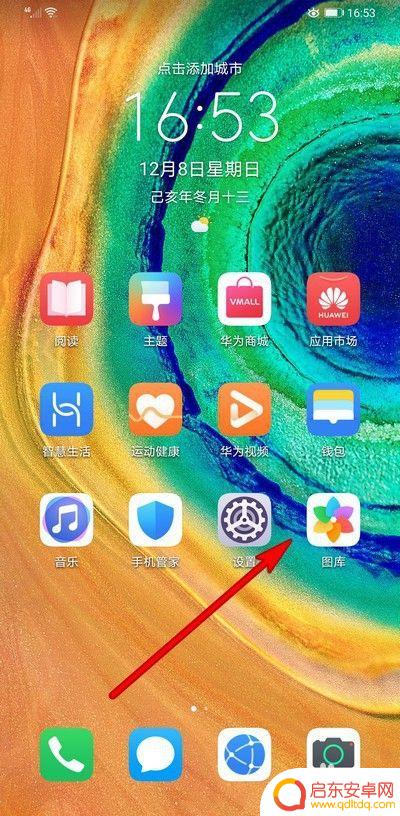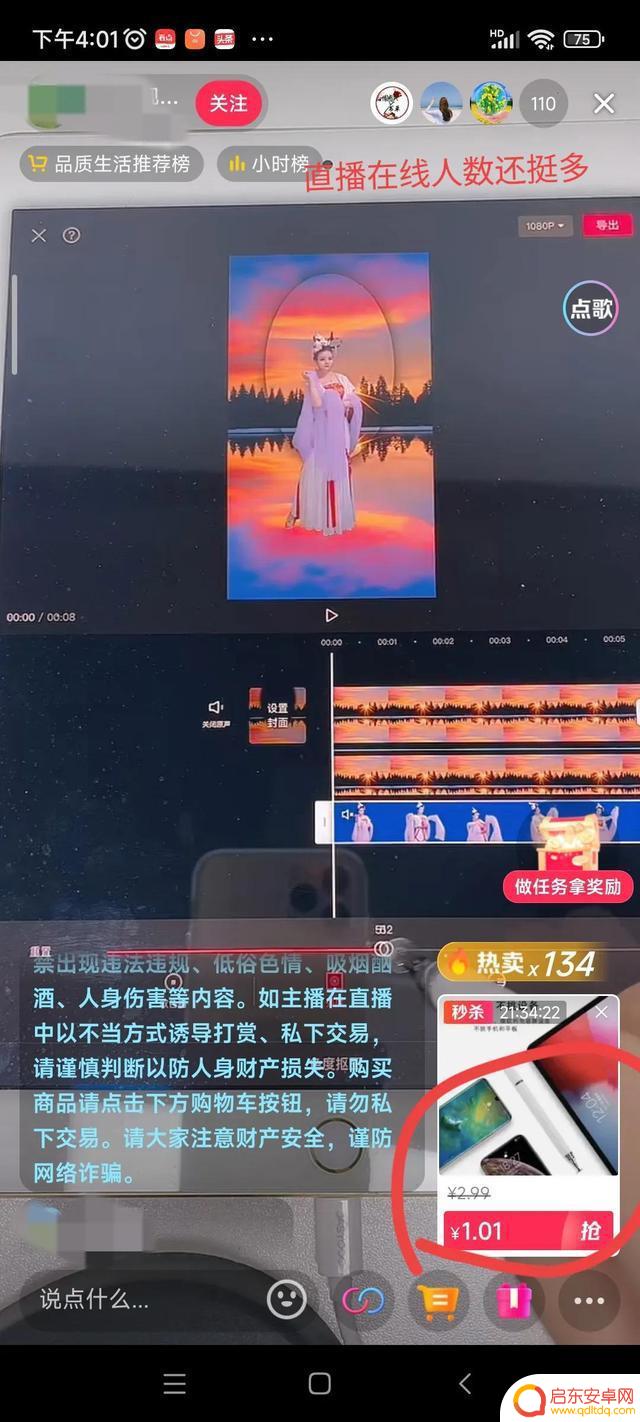手机vivo怎么剪辑视频 vivo手机剪辑视频步骤详解
随着社交媒体的盛行和人们对于记录生活的热情,剪辑视频已成为一种流行的趋势,而对于vivo手机用户来说,剪辑视频也变得轻而易举。vivo手机提供了一系列强大的剪辑功能,让用户可以在手机上轻松编辑和制作精美的视频作品。接下来我们就来详细了解一下vivo手机剪辑视频的步骤,让你也能轻松成为一个视频剪辑高手!
vivo手机剪辑视频步骤详解
操作方法:
1.打开vivo手机,点击系统自带的相册。
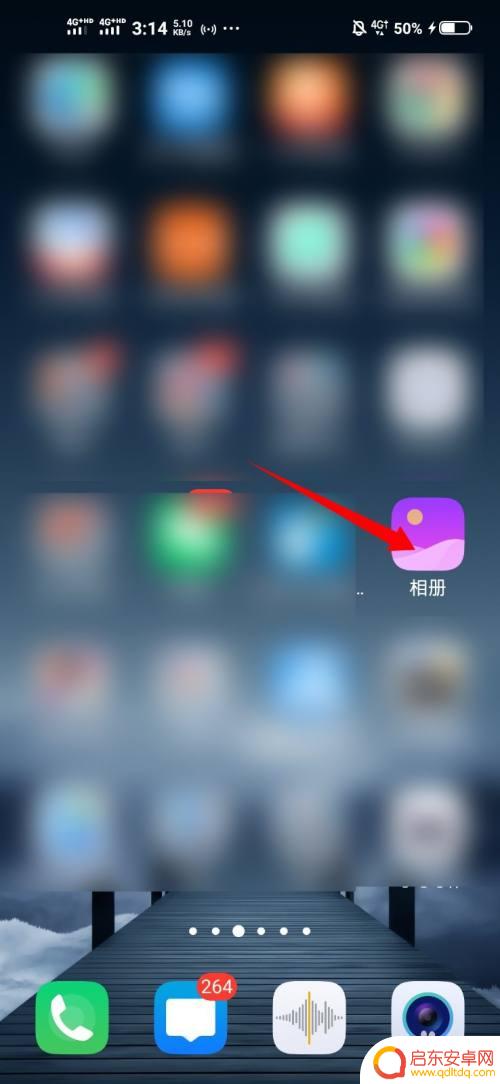
2.点击想要剪辑的视频。

3.点击底部的剪辑按钮。

4.点击底部工具栏上面的裁剪选项。
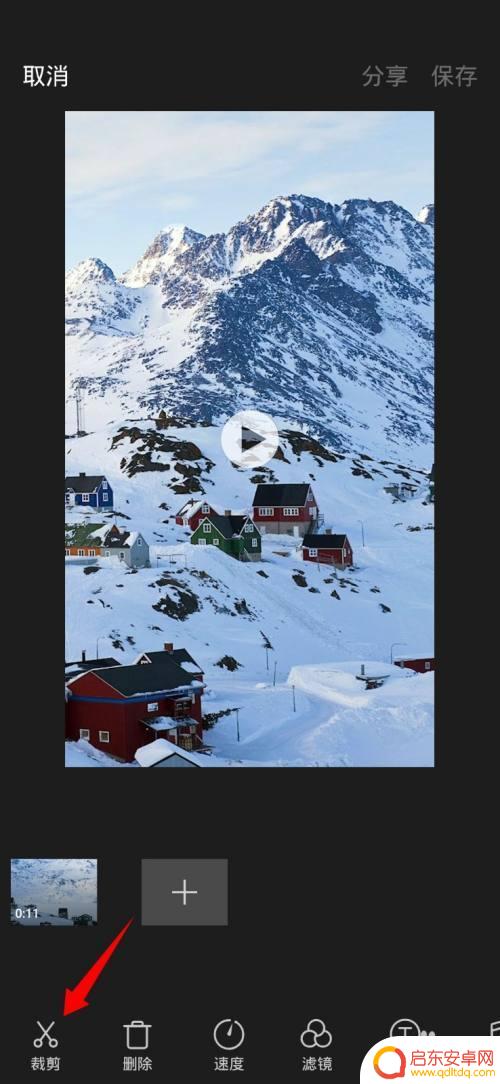
5.长按视频时间轴两侧的按钮向中间拖动,即可对视频进行裁剪。之后点击文字选项。
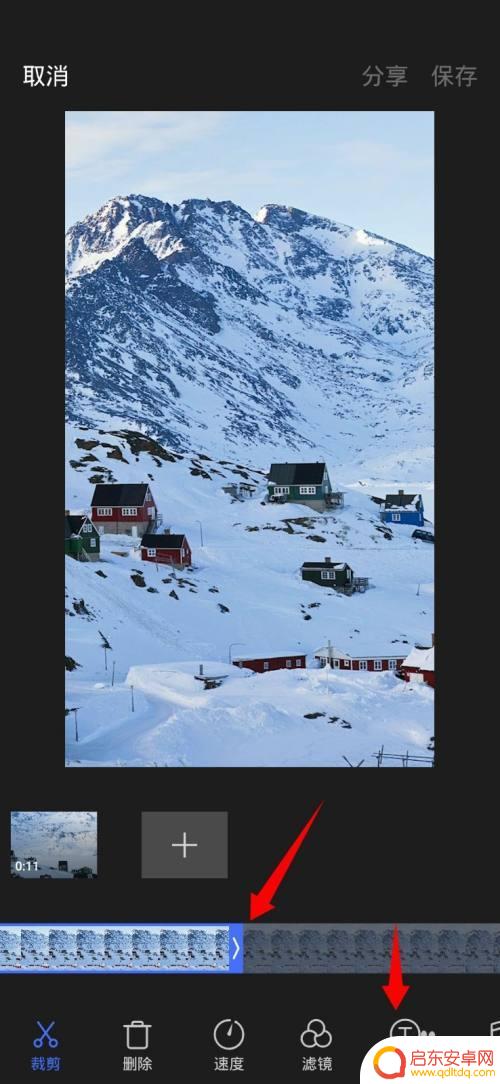
6.在文本框中输入文字,点击完成。
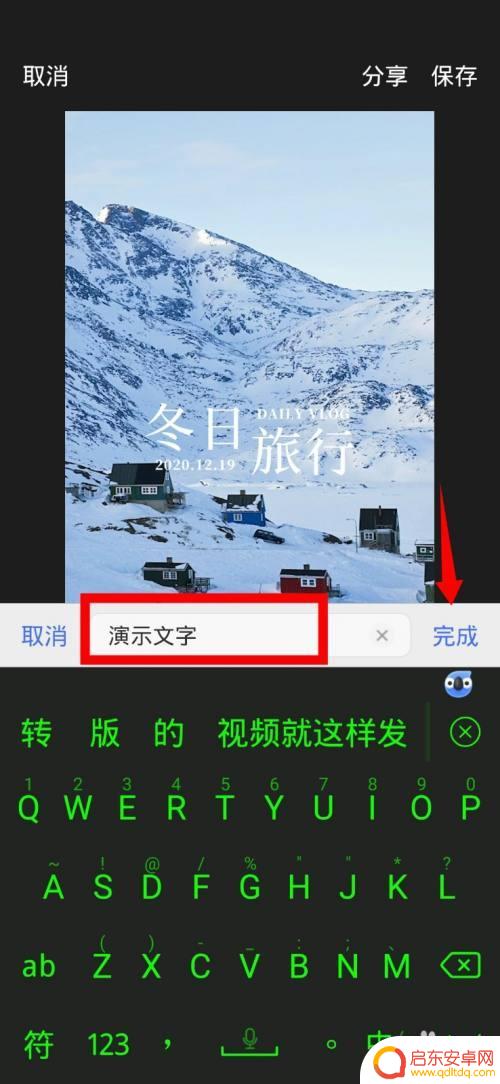
7.在底部面板中选择一种文字样式。
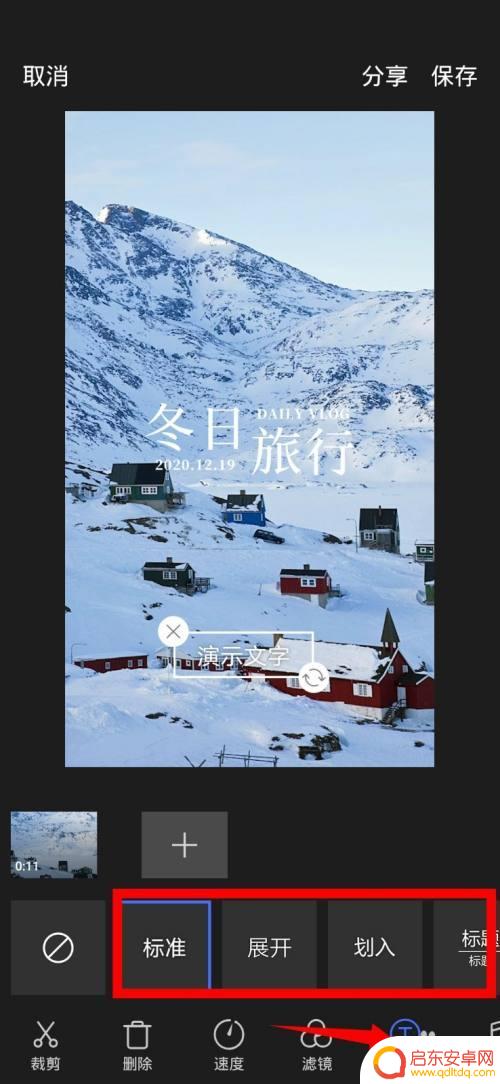
8.点击底部的音乐按钮,在弹出的面板中选择一种合适的音乐。
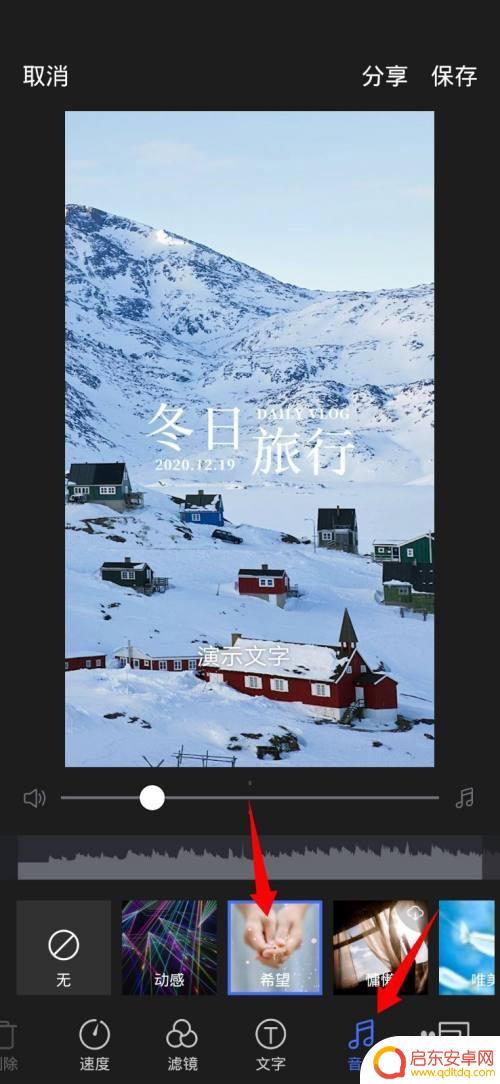
9.剪辑完成,点击右上角的保存。
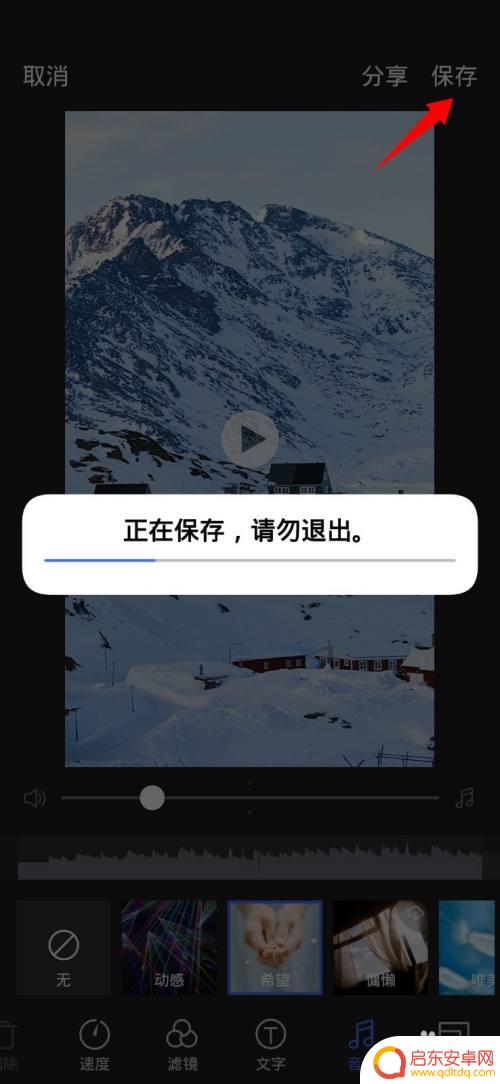
以上就是手机vivo如何剪辑视频的全部内容,如果有不明白的用户可以按照小编的方法进行操作,希望能够帮助到大家。
相关教程
-
手机怎样制作视频剪辑 vivo手机剪辑器如何剪辑视频
随着社交媒体的普及和视频内容的流行,手机视频剪辑越来越受到人们的关注,如今,手机已经成为拥有视频剪辑功能的重要工具,而vivo手机剪辑器更是在这一领域中脱...
-
怎么制作vivo手机视频 vivo手机剪辑器如何制作短视频
在如今的移动互联网时代,短视频已经成为人们生活中不可或缺的一部分,而vivo手机剪辑器作为一款功能强大的视频编辑工具,为用户提供了制作精美短视频的便利...
-
oppo手机如何视频剪辑 OPPO手机视频编辑详细步骤
在如今的社交媒体时代,视频内容已经成为人们快速传播和表达自我的重要方式,而随着OPPO手机的不断升级和优化,其视频剪辑功能也日益强大。想要在手机上进行视频剪辑,OPPO手机绝对...
-
手机剪辑视频卡顿怎么变流畅 剪映卡顿解决步骤
随着手机剪辑视频的普及,很多人都遇到了一个共同的问题,那就是剪辑过程中的卡顿现象,当我们用手机剪辑视频时,有时会出现视频卡顿的情况,不仅影响了剪辑的效率,也影响了视频的流畅度。...
-
怎么编辑手机里视频 华为手机剪辑视频步骤
在当今社交媒体的兴盛时代,视频已经成为我们生活中不可或缺的一部分,华为手机作为一款功能强大的智能手机,提供了丰富的视频编辑功能,使用户能够轻松地剪辑和编辑手...
-
抖音剪辑怎样收费(抖音剪辑视频怎么做)
最近闲着无事,想学剪辑视频发到头条赚点生活费。于是来到抖音上,刷到剪辑视频的直播,在线人数都挺多的,几百几千的都有,讲视频剪辑讲的绘声绘色,很多人也真的想学,主播设置的是0.01元...
-
手机access怎么使用 手机怎么使用access
随着科技的不断发展,手机已经成为我们日常生活中必不可少的一部分,而手机access作为一种便捷的工具,更是受到了越来越多人的青睐。手机access怎么使用呢?如何让我们的手机更...
-
手机如何接上蓝牙耳机 蓝牙耳机与手机配对步骤
随着技术的不断升级,蓝牙耳机已经成为了我们生活中不可或缺的配件之一,对于初次使用蓝牙耳机的人来说,如何将蓝牙耳机与手机配对成了一个让人头疼的问题。事实上只要按照简单的步骤进行操...
-
华为手机小灯泡怎么关闭 华为手机桌面滑动时的灯泡怎么关掉
华为手机的小灯泡功能是一项非常实用的功能,它可以在我们使用手机时提供方便,在一些场景下,比如我们在晚上使用手机时,小灯泡可能会对我们的视觉造成一定的干扰。如何关闭华为手机的小灯...
-
苹果手机微信按住怎么设置 苹果手机微信语音话没说完就发出怎么办
在使用苹果手机微信时,有时候我们可能会遇到一些问题,比如在语音聊天时话没说完就不小心发出去了,这时候该怎么办呢?苹果手机微信提供了很方便的设置功能,可以帮助我们解决这个问题,下...